포함된 가입 절차 작업
전제 조건
- Genesys Cloud CX 1 Digital Add-on II, Genesys Cloud CX 2, Genesys Cloud CX 2 Digital, Genesys Cloud CX 3 또는 Genesys Cloud CX 3 Digital 라이선스
- 메시징 > 완성 > 모두 허가
- 고객의 Meta/FaceBook 비즈니스 관리자의 로그인 자격 증명
- WhatsApp Business Platform에 등록하려는 유효한 전화 번호 및 등록하는 각 번호에 사용할 WhatsApp 표시 이름
통합을 진행하기 전에 다음 WhatsApp의 국가 제한 사항을 기록해 두십시오.
- 쿠바, 이란, 북한, 시리아 및 우크라이나의 3개 제재 지역(크림반도, 도네츠크, 루한스크)의 기업은 WhatsApp Business Platform을 사용할 수 없습니다.
- 쿠바, 이란, 북한, 시리아 및 우크라이나의 3개 제재 지역(크림반도, 도네츠크, 루한스크)의 WhatsApp Messenger 및 WhatsApp Business 앱 사용자는 WhatsApp Business 플랫폼을 통해 전송된 메시지를 받을 수 없습니다.
2024년 5월 15일 현재 투르키예는 Cloud API 비즈니스 메시징에 대해 더 이상 제한되지 않습니다. . 이제 Cloud API 기업은 터키어 번호를 사용하는 WhatsApp 사용자로부터 대화를 시작하고 메시지를 받을 수 있습니다. Cloud API 비즈니스에 메시지를 받거나 보내려고 하는 WhatsApp 사용자에게는 약관 업데이트에 대한 인앱 알림이 표시됩니다. 할 수 없다 WhatsApp 업데이트를 수락할 때까지 Cloud API 업체에 메시지를 보냅니다. 또한 휴대폰에서 앱을 등록하거나 재등록하는 사용자에게는 WhatsApp 업데이트를 수락하라는 메시지가 표시됩니다. 사용자가 업데이트를 수락하면 기존 Cloud API 시스템 메시지 Cloud API 비즈니스와 채팅할 때 알림을 받습니다. Meta는 Meta가 호스팅하는 비즈니스와 채팅할 때 항상 사용자에게 이를 명확히 하며, 모든 사용자는 비즈니스 메시징을 진행하려면 관련 WhatsApp 서비스 약관 및 개인정보 보호정책에 동의해야 합니다. 이 업데이트를 통해 터키 사용자는 원하는 경우 선택적 비즈니스 기능에 액세스할 수 있으며 WhatsApp 작동 방식에 대한 투명성이 높아집니다.
포함된 가입 흐름을 사용하여 클라우드 호스팅 WhatsApp 통합을 생성하는 방법에 대한 자세한 내용은 다음 절차를 참조하세요.
포함된 가입 절차를 사용하여 새로운 WhatsApp Messenger 통합을 설정할 수 있습니다. 메타/Facebook 비즈니스 관리자 계정을 충족하고 유효한 전화번호 기준을 충족하는지 확인하세요. 그런 다음 WhatsApp Messenger 구성을 설정합니다.
메타/페이스북 비즈니스 관리자 계정
Meta/FaceBook 비즈니스 관리자 계정이 있어야 합니다. 계정을 만드는 방법에 대한 자세한 내용은 비즈니스 관리자 만들기를 참조하세요.
WhatsApp 사용자와 상호 작용하는 브랜드는 비즈니스 관리자 계정을 소유합니다. 파트너, 통합 리소스 또는 광고 대행사가 소유한 비즈니스 관리자는 고객에게 허용되지 않습니다. Genesys Cloud에서 WhatsApp 통합을 설정할 때 Meta/FaceBook 비즈니스 관리자에 로그인할 수 있어야 합니다. 또한 관련 메타 비즈니스 계정과 WhatsApp 비즈니스 계정을 연결하기 위해 포함된 가입 절차를 단계별로 진행할 수 있는 게시물이 있어야 합니다.
유효한 전화번호 기준
등록하는 각 번호에 사용할 WhatsApp 표시 이름과 함께 WhatsApp Business Platform에 등록할 유효한 전화번호가 있는지 확인하십시오. 비즈니스 전화번호는 다음 기준을 충족해야 합니다.
- 기업 소유
- 유선 전화, 휴대폰 번호 또는 수신자 부담 전화 번호와 같은 국가 및 지역 번호가 있습니다.
- 음성 통화 또는 SMS를 수신할 수 있어야 합니다.
- 짧은 코드가 아니어야 합니다.
- WhatsApp 비즈니스 플랫폼, WhatsApp 메신저/소비자 앱 또는 WhatsApp 비즈니스 앱과 함께 사용되지 않습니다. 참고: WhatsApp 소비자 또는 비즈니스 앱에 이미 등록된 전화번호를 사용하려는 경우. 포함된 가입을 진행하기 전에 먼저 모바일 앱에서 계정을 삭제하는 방법에 대한 지침은 기존 WhatsApp 번호를 비즈니스 계정으로 마이그레이션을 참조하세요.
WhatsApp Messenger 통합 설정
새 WhatsApp Messenger 통합을 설정하려면 다음 단계를 수행하십시오.
- 관리를 클릭합니다.
- 아래에 메세지, 클릭 플랫폼.
- 딸깍 하는 소리 통합 삭제.
- 딸깍 하는 소리 WhatsApp 메신저.
- WhatsApp 인증 대화 상자에서 클릭 확인하다.
Meta/FaceBook 비즈니스 관리자에 로그인하려면 다음 단계를 수행하십시오.
- WhatsApp Messenger 페이지에서 FaceBook 로그인을 클릭합니다. Facebook 로그인 버튼이 표시되지 않으면 Genesys 클라우드 조직 이름/ID 및 지역과 함께 GenesysCloudWhatsAppRequests@genesys.com으로 이메일을 보내주세요. 이 버튼을 사용할 수 있으면 다음 단계로 진행할 수 있습니다.
- Embedded Signup Flow 대화 상자에서 Meta/FaceBook Business Manager에 로그인합니다.
- 브라우저에서 비즈니스 관리자에 로그인한 경우 계속하다 . 시스템은 동일한 로그인 자격 증명을 사용합니다. 다른 FaceBook 계정으로 로그인할 수도 있습니다. 이 로그인 방법을 통해 Genesys는 귀하의 Meta 및 WhatsApp 비즈니스 계정과 관련된 정보를 사용한 다음 이를 Genesys Cloud에 연결할 수 있습니다. 참고: Facebook 로그인 버튼 아래의 전화번호, 이름 또는 인증서 입력란에 정보를 입력하지 마세요. 그러나 가입 과정을 완료한 후 이름과 전화번호를 입력하세요. 인증서 입력란은 삽입된 가입에서 선택사항이며 절차를 완료하면 페이지에서 사라집니다.
메타 비즈니스 계정을 선택하려면 다음 단계를 수행하십시오.
- 로그인 후 클릭 시작하기 > 계속하다 계정을 Genesys Cloud에 연결합니다.
- 목록에서 기존 메타 비즈니스 계정을 선택합니다.
- 적절한 옵션을 선택하고 새로운 메타 비즈니스 계정을 만드십시오.
Meta가 귀하의 비즈니스를 거부하는 경우 평가판 기간은 즉시 종료됩니다. 이러한 이유로 Genesys에서는 Meta가 비즈니스를 확인할 때까지 프로덕션 트래픽에 해당 번호를 사용할 것을 권장합니다. 비즈니스 관리자가 인증되면 해당 비즈니스는 표시 이름, 상거래 정책 등 기타 WhatsApp 검사를 통과해야 대량의 메시지를 보낼 수 있습니다. 이러한 확인이 완료될 때까지 기업은 검증되지 않은 평가판 경험에만 액세스할 수 있습니다.
WhatsApp 비즈니스 계정 및 비즈니스 프로필을 선택하려면 다음 단계를 수행하십시오.
- 기존 포함된 등록 흐름 사용자이고 이전에 WABA를 만든 경우 드롭다운에서 기존 WABA를 선택하고 새 WhatsApp 비즈니스 프로필을 만듭니다. 참고: 비즈니스 프로필(전화 프로필) 표시 이름만 편집할 수 있으며 WABA 이름은 편집할 수 없습니다.
- 포함된 가입 절차를 처음 사용하는 경우 새 WhatsApp 비즈니스 계정 및 비즈니스 프로필(휴대폰 프로필)을 만듭니다.
- WhatsApp 비즈니스 프로필 만들기 페이지에서 WABA 및 프로필 정보를 작성합니다. 참고: 보다 WhatsApp의 표시 이름 지침 비즈니스 프로필 표시 이름이 다음을 준수하는지 확인하기 위한 비즈니스 프로필 표시 이름 가이드라인에 대한 자세한 내용을 알아보세요. WhatsApp 상거래 정책 그리고 WhatsApp 비즈니스 메시징 정책. 비즈니스 프로필 표시 이름은 귀하의 비즈니스를 나타내야 하고, 외부 브랜드와 일관되어야 하며, 귀하의 비즈니스와 명확한 관계가 있어야 합니다.
전화번호를 확인하고 등록하려면 다음 단계를 수행하십시오.
- 에서 전화 번호 필드에 WhatsApp 전화번호를 입력합니다.
- 확인 방법을 선택합니다. 전화 통화/음성 방법으로 확인하기로 선택한 경우 해당 번호는 IVR 시스템 뒤에 있어서는 안 됩니다. 번호가 IVR 시스템 뒤에 있는 경우 확인 코드를 받으려면 일시적으로 음성 통화를 다른 휴대폰 또는 유선 번호로 다시 라우팅합니다. 참고: 포함된 가입 절차를 통해 한 번에 하나의 전화번호만 추가하고 등록할 수 있습니다. 두 개 이상의 번호를 등록하려면 가입 절차를 다시 검토하고 각 번호에 대해 새 통합을 만드십시오. WhatsApp 소비자 또는 비즈니스 앱에 이미 등록된 전화번호를 추가하려고 하면 다음 메시지가 나타납니다. 이미지를 클릭하면 확대됩니다.
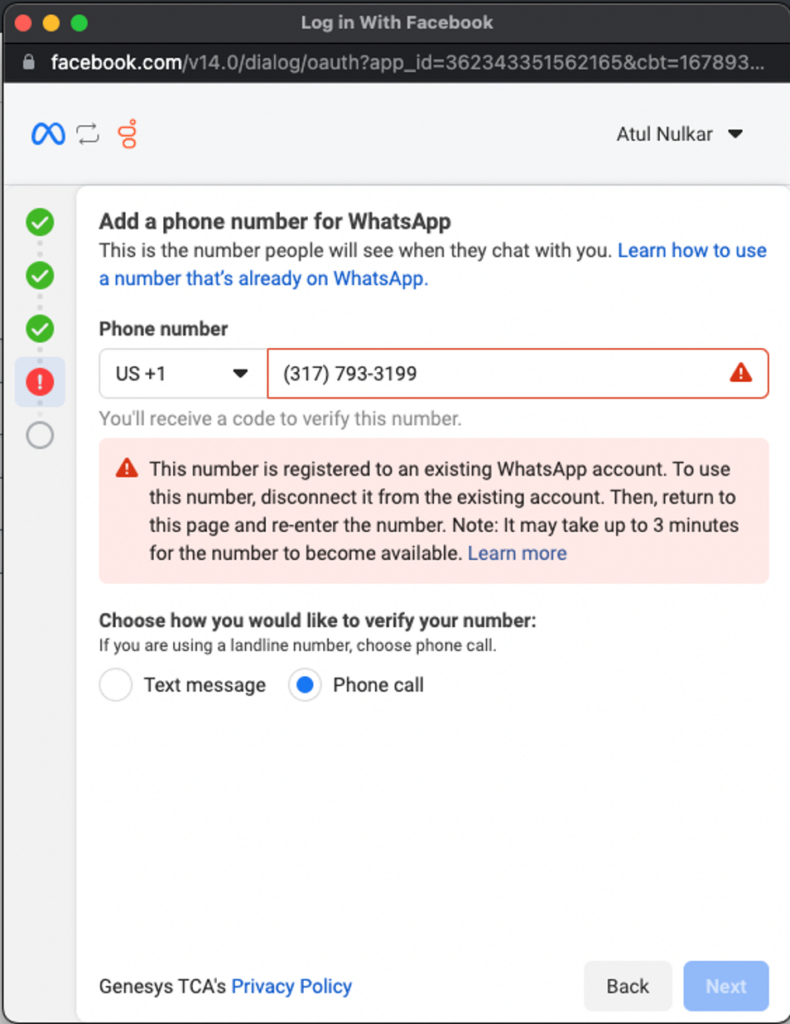 번호를 추가하고 삽입된 가입을 완료하기 전에 먼저 모바일 앱에서 계정을 삭제하는 방법에 대한 자세한 내용은 기존 계정 마이그레이션을 참조하세요. 비즈니스 계정에 대한 WhatsApp 번호. 참고: WhatsApp 전화번호 확인이 Genesys Cloud에서 청구를 활성화하면 즉시 WhatsApp 통합에 대한 월별 반복 요금이 발생하기 시작합니다. WhatsApp용 Genesys Cloud에 대한 월별 요금을 지불할 준비가 되지 않은 경우 WABA에 추가하는 번호 프로필에 대한 확인을 완료하지 마십시오.
번호를 추가하고 삽입된 가입을 완료하기 전에 먼저 모바일 앱에서 계정을 삭제하는 방법에 대한 자세한 내용은 기존 계정 마이그레이션을 참조하세요. 비즈니스 계정에 대한 WhatsApp 번호. 참고: WhatsApp 전화번호 확인이 Genesys Cloud에서 청구를 활성화하면 즉시 WhatsApp 통합에 대한 월별 반복 요금이 발생하기 시작합니다. WhatsApp용 Genesys Cloud에 대한 월별 요금을 지불할 준비가 되지 않은 경우 WABA에 추가하는 번호 프로필에 대한 확인을 완료하지 마십시오. - 번호를 추가한 후 SMS 또는 음성으로 받은 6자리 인증 코드를 입력하세요.
- 딸깍 하는 소리 다음.
- 확인이 완료되면 마침을 클릭합니다.
WhatsApp 통합 설정을 완료하려면 다음 단계를 수행하세요.
- 전화번호 입력란에 E.164 형식을 사용하여 WhatsApp 계정과 관련된 전화번호를 입력합니다. 다른 문자나 공백 없이 국가 및 지역 코드와 함께 + 기호와 전체 번호를 포함합니다.
- 에서 이름 상자에 WhatsApp Messenger 통합에 할당할 이름을 입력합니다.
- PIN 입력란에 PIN 번호를 입력합니다. 참고: WhatsApp에 전화번호를 등록하려면 PIN을 만드세요. 귀하의 PIN은 귀하가 선택한 6자리 숫자의 조합일 수 있으며 귀하의 WhatsApp 전화번호에 대한 향후 작업에 사용될 수 있습니다. Genesys는 이 PIN을 유지하지 않으므로 통합을 생성하기 전에 PIN을 저장하는 것이 좋습니다. PIN을 잊어버렸거나 잃어버린 경우 WhatsApp 관리자의 전화번호 설정을 사용하여 PIN을 변경할 수 있습니다.
- 딸깍 하는 소리 통합 생성.
- 딸깍 하는 소리 확인하다 통합을 생성하고 저장합니다. WhatsApp 통합이 성공적으로 저장되면 통합 목록에서 활성 상태로 전환됩니다. 상호 작용이 에이전트에 도달하도록 인바운드 메시지 라우팅을 구성합니다. 인바운드 메시지 라우팅에 대한 자세한 내용은 다음을 참조하세요. 인바운드 메시지 경로 관리 .
WhatsApp 통합이 활성 상태가 되면 WhatsApp Messenger 구성을 선택적으로 업데이트하려면 지원되는 콘텐츠 프로필을 선택하세요. 지원되는 프로필에 대한 자세한 내용은 지원되는 콘텐츠 프로필을 참조하세요. 지원되는 콘텐츠 프로필을 선택하지 않으면 통합에서 조직의 기본 콘텐츠 프로필을 사용합니다.지원되는 콘텐츠 프로필을 선택하려면 다음 단계를 수행하십시오.
- 딸깍 하는 소리 관리자.
- 아래에 메시지, 클릭 플랫폼.
- 플랫폼 목록 보기에서 WhatsApp Messenger 플랫폼을 선택합니다.
- 딸깍 하는 소리 구성.
- 지원되는 콘텐츠 상자에서 프로필을 선택합니다.
- 딸깍 하는 소리 구하다.
특정 작업에 대해 다음 경고 메시지가 표시됩니다.
| 경고 메시지 | 설명 |
|---|---|
| 잘못된 통합 | 작업에 대한 통합 요청이 잘못되었습니다. 보고된 하나 이상의 오류를 볼 수 있습니다. |
| 이미 사용 중인 전화번호 | 이 전화번호에 대해 WhatsApp 통합이 이미 생성되었습니다.”, httpStatusCode = “409”. |
| 잘못된 전화 번호 | 제공된 전화번호는 E.164 전화 형식이 아니므로 유효하지 않습니다. |
| 필수 필드 값이 누락되었습니다. | 필수 필드가 제공되지 않았거나 비어 있습니다. |
| WhatsApp 권한 오류 | 제공된 WhatsApp 비즈니스 계정을 통합하는 동안 권한 오류가 발생했습니다. WhatsApp 비즈니스 관리자에게 문의하세요.”, httpStatusCode = “403”. |
| WABA에서 전화번호를 찾을 수 없습니다. | 제공된 전화번호를 WABA에서 찾을 수 없습니다. |
| 2단계 인증이 비활성화되어 있는지 확인하세요. | 이중 인증이 비활성화되어 있는지 확인하세요. |

